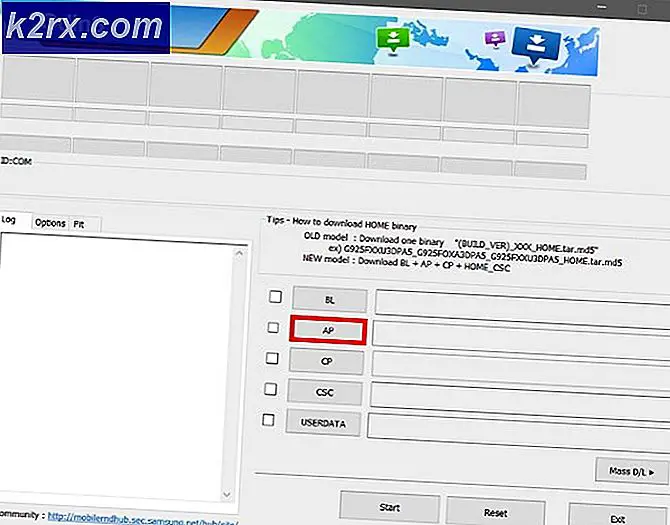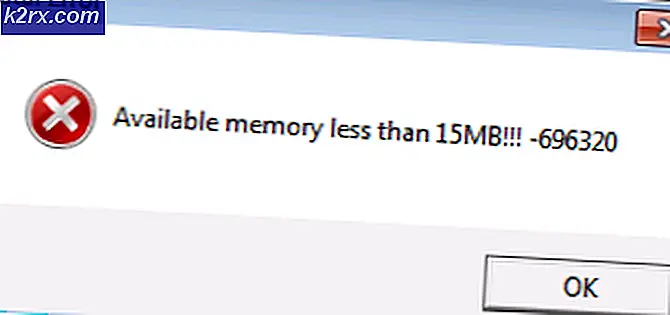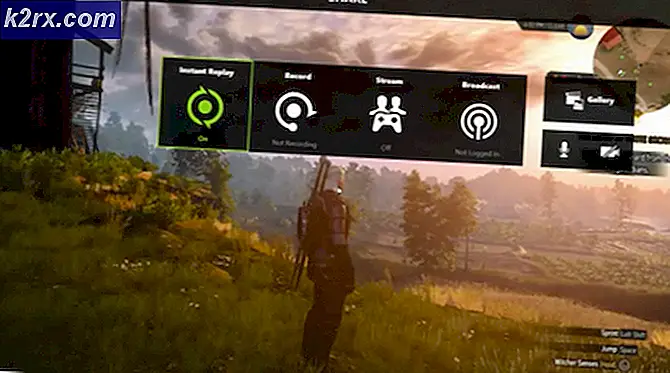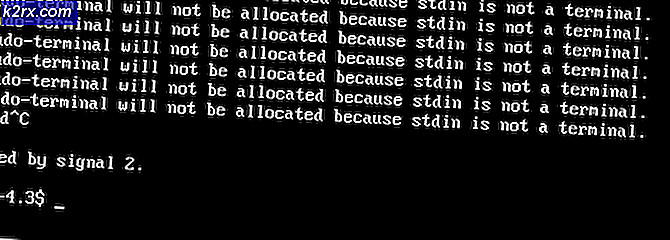Wie man vermeidet, TIFU mit Linux immer sagen zu müssen
Social-Networking-Enthusiasten verwenden häufig das Akronym TIFU, um zu bedeuten, dass ich heute verschmutzt bin, aber Linux-Systemadministratoren wissen, dass das F im Akronym für etwas viel stärkeres als Fouling steht. Es ist sehr einfach, auf einem Terminal den falschen Zug zu machen und ein gesamtes System zu toasten. Dies gilt insbesondere für Serverarchitekturen mit einer Vielzahl von Terminals, die unterschiedliche Hosts steuern.
Anstatt sich bei der Verwaltung eines großen Systems über die direkte Arbeit mit einer Root-Shell zu ärgern, nehmen Sie sich einen Moment Zeit, um sich mit einigen Hinweisen vertraut zu machen, die verhindern, dass Ihnen so etwas passiert.
Verhindern eines TIFU-Moments
Vermeide es, rm -rf oder rm * zu benutzen, wenn du kannst, obwohl diese manchmal unvermeidlich sind. Denk wirklich darüber nach, bevor du es versuchst. Wenn du absolut keine Wahl hast, dann benutze ls als Kontrolle, bevor du es tust. Angenommen, Sie müssten alles in einem Verzeichnis löschen, beginnend mit einem Kleinbuchstaben m. Bevor Sie rm m * ausführen, stellen Sie sicher, dass Sie ls m * ausführen, um zu sehen, welche Dateien gebrannt werden. Sie sollten es auch vermeiden, chmod rekursiv zu verwenden, wenn es überhaupt möglich ist. Es ist zu einfach, die gesamte Dateistruktur auf diese Weise zu chmodieren. Sie ermutigen manchmal neue Administratoren, den Befehl chmod -R 777 / * als Streich auszugeben, und das ist ein todsicheres Rezept für einen TIFU-Moment.
Der Befehl rm -rf / * Linux ist bereits ziemlich berüchtigt, aber Sie sollten dies insbesondere auf einem System mit einem UEFI-Boot-Protokoll vermeiden. Da einige Boot-Daten vom Linux-Kernel einem Verzeichnis zugeordnet werden, kann dieser Befehl das System tatsächlich löschen.
PRO TIPP: Wenn das Problem bei Ihrem Computer oder Laptop / Notebook auftritt, sollten Sie versuchen, die Reimage Plus Software zu verwenden, die die Repositories durchsuchen und beschädigte und fehlende Dateien ersetzen kann. Dies funktioniert in den meisten Fällen, in denen das Problem aufgrund einer Systembeschädigung auftritt. Sie können Reimage Plus herunterladen, indem Sie hier klickenWenn Sie mit mehreren Terminals arbeiten, sollten Sie entweder die Titelleiste, Ihre Eingabeaufforderung oder den Befehl echo $ HOSTNAME überprüfen, bevor Sie das System ausschalten, um sicherzustellen, dass Sie den richtigen Rechner ausschalten.
Seien Sie besonders vorsichtig, wenn Sie den Befehl chrontab -e ausgeben. Mehr als ein paar Leute haben versehentlich chrmtab -r und gelöschte Aufgaben in diesem Prozess ausgegeben. Vermeiden Sie es, eine Terminal-Shell in einer Desktopumgebung innerhalb eines Verzeichnisses zu hinterlassen, das Sie in einem grafischen Dateimanager löschen möchten. Dasselbe gilt für zwei virtuelle Konsolen mit einer innerhalb einer, während die andere ein Verzeichnis löscht. Sie erhalten Fehler in Bezug darauf, wie Ihr Verzeichnis nicht existiert.
Ein anderes, viel weniger gefährliches Problem besteht darin, OpenOffice- oder LibreOffice-Dokumente mit Windows- oder OS X-Benutzern zu teilen. Stellen Sie sicher, dass Sie im RTF, DOC oder anderen Formaten speichern, die Sie beim Teilen von Dateien verwenden sollen. Diese Benutzer können normalerweise die Standardeinstellungen der Linux-Office-Software nicht öffnen.
PRO TIPP: Wenn das Problem bei Ihrem Computer oder Laptop / Notebook auftritt, sollten Sie versuchen, die Reimage Plus Software zu verwenden, die die Repositories durchsuchen und beschädigte und fehlende Dateien ersetzen kann. Dies funktioniert in den meisten Fällen, in denen das Problem aufgrund einer Systembeschädigung auftritt. Sie können Reimage Plus herunterladen, indem Sie hier klicken